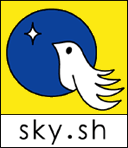2010年04月11日
QL-1050 でお薬手帳用ラベルを印刷する
QL-1050の後継機種TD-4100Nの情報はこちらです。

Ubuntu14.04でも大丈夫です。(2015/1/5)
32bit用ライブラリが必要です。
sudo apt-get install lib32z1 lib32ncurses5 lib32bz2-1.0
Ubuntu12.04でも大丈夫です。(2013/6/29)
32bit用ライブラリが必要です。
sudo apt-get install ia32-libs
◎使う製品
Brother製ラベルプリンタ QL-1050
http://www.brother.co.jp/product/labelprinter/info/ql1050/index.htm
PS-9000 ピータッチ専用 10/100BASE-TX対応USBプリントサーバ
http://www.brother.co.jp/product/labelprinter/ps9000/index.htm
マニュアルでIPアドレスを設定すること。

長尺紙テープ(102ミリ幅)(DT-243)
長尺紙テープ(90ミリ幅)(DT-245)
◎スカイエスエイッチカスタマイズ帳票をインストール
http://www.sky.sh/orca/b5.htm
LA02HC62を使う
◎要注意コメント
※長尺紙テープ(102ミリ幅)(DT-243)を使うには、Windowsから設定が必要
※長尺紙テープ(90ミリ幅)(DT-245)でも102ミリ幅と「この説明書すべて」同じ設定を行う。90ミリ幅のドライバーが、Linuxには用意されていない。
「スタート」-「プリンタ」-「Brother QL-1050」
「ファイル」-「プロパティー」-「デバイスの設定」
「カスタムラベルツール」
「名前 DT102mm x 152mm」-「登録」
「Brother QL-1050」-「OK」
※ubuntuコメント
インストール前にディレクトリの作成が必要
sudo mkdir /var/spool/lpd/
sudo mkdir /usr/share/cups/model
ubuntu10.04、12.04にて必要
cd /etc/init.d/
sudo ln -s cups cupsys
※インストールに失敗したとき
sudo rm -r /var/lib/dpkg/info/ql1050*
◎ドライバのダウンロード
http://solutions.brother.co.jp/support/os/linux/pt/pt_driver.html
Ver 1.0.1-0が公開されています。(2013/07/18)
動作確認環境はSargeとなっているが、Etch、Ubuntuでちゃんと動く
QL-1050用、「LPR用ドライバ」「CUPS Wrapperドライバ」をダウンロード
◎「LPR用ドライバ」
tar zxvf qd1050l110lpr.tar.gz
cd deb/
sudo dpkg -i --force-all ql1050lpr-1.0.0-1.i386.deb
Ver 1.0.1-0の場合
sudo dpkg -i --force-all ql1050lpr-1.0.1-0.i386.deb
Ubuntuだとこんなメッセージ。
未選択パッケージ ql1050lpr を選択しています。
(データベースを読み込んでいます ... 現在 94271 個のファイルとディレクトリがインストールされています。)
(ql1050lpr-1.0.0-1.i386.deb から) ql1050lpr を展開しています...
ql1050lpr (1.0.0-1) を設定しています ...
◎「CUPS Wrapperドライバ」
tar zxvf qd1050l110wrap.tar.gz
cd deb/
sudo dpkg -i --force-all ql1050cupswrapper-1.0.0-1.debian.i386.deb
Ver 1.0.1-0の場合
sudo dpkg -i --force-all ql1050cupswrapper-1.0.1-0.i386.deb
Etchだとこんなエラーが出るが気にしない。
「lpadmin: PPD ファイルをコピーできません!」
Ubuntuだとこんなメッセージ。
未選択パッケージ ql1050cupswrapper を選択しています。
(データベースを読み込んでいます ... 現在 94292 個のファイルとディレクトリがインストールされています。)
(ql1050cupswrapper-1.0.0-1.debian.i386.deb から) ql1050cupswrapper を展開しています...
ql1050cupswrapper (1.0.0-1) を設定しています ...
* Restarting Common Unix Printing System: cupsd [ OK ]
lpadmin: "brusb_ql1050:/dev/usb" は無効な device-uri です!
* Restarting Common Unix Printing System: cupsd [ OK ]
Ubunt14.04だとこんなメッセージ
hasegawa@orca1:~/prog/brother$ sudo dpkg -i --force-all ql1050lpr-1.0.1-0.i386.deb
以前に未選択のパッケージ ql1050lpr を選択しています。
(データベースを読み込んでいます ... 現在 299593 個のファイルとディレクトリがインストールされています。)
Preparing to unpack ql1050lpr-1.0.1-0.i386.deb ...
Unpacking ql1050lpr (1.0.1) ...
ql1050lpr (1.0.1) を設定しています ...
hasegawa@orca1:~/prog/brother$ sudo dpkg -i --force-all ql1050cupswrapper-1.0.1-0.i386.deb
以前に未選択のパッケージ ql1050cupswrapper を選択しています。
(データベースを読み込んでいます ... 現在 299613 個のファイルとディレクトリがインストールされています。)
Preparing to unpack ql1050cupswrapper-1.0.1-0.i386.deb ...
Unpacking ql1050cupswrapper (1.0.1) ...
ql1050cupswrapper (1.0.1) を設定しています ...
* Restarting Common Unix Printing System cupsd [ OK ]
lpadmin -p QL-1050 -E -v usb:/dev/usb/lp0 -P /usr/share/cups/model/Brother/brother_ql1050_printer_en.ppd
* Restarting Common Unix Printing System cupsd [ OK ]
★H24.11.3追加はじめ
Ubuntu10.04、12.04にて行ってください。Ubuntu8.04以前OSでは行う必要はありません。
ドライバの修正
/usr/lib/cups/filter/brlpdwrapperql1050
Ver 1.0.1-0の場合
/usr/lib/cups/filter/brother_lpdwrapper_ql1050
116行目(Ver 1.0.1-0の場合 126行目)あたりに下記のような行があります。
CUPSOPTION=`echo "$5 Copies=$4" | sed -e ・・・・ (長いので省略)
この行を
CUPSOPTION=''
に変更してください。このとき「`」と「'」の違いにご注意ください。
元ファイルにある「`」は使用できませんので「'」を使用してください。
★H24.11.3追加おわり
◎CUPSでプリンタの追加
以上でできる、QL-1050を消す→「プリンタの削除」
12種類のプリンタを追加する
QL-1050201~QL-1050212
Ver 1.0.1-0の場合PPDファイルはこちらです。
/usr/share/cups/model/Brother/brother_ql1050_printer_en.ppd
コマンドでの設定例
sudo lpadmin -p QL-1050201 -E -v lpd://192.168.1.108/queue201 \
-P /usr/share/cups/model/brql1050.ppd
sudo lpadmin -p QL-1050202 -E -v lpd://192.168.1.108/queue202 \
-P /usr/share/cups/model/brql1050.ppd
sudo lpadmin -p QL-1050203 -E -v lpd://192.168.1.108/queue203 \
-P /usr/share/cups/model/brql1050.ppd
sudo lpadmin -p QL-1050204 -E -v lpd://192.168.1.108/queue204 \
-P /usr/share/cups/model/brql1050.ppd
sudo lpadmin -p QL-1050205 -E -v lpd://192.168.1.108/queue205 \
-P /usr/share/cups/model/brql1050.ppd
sudo lpadmin -p QL-1050206 -E -v lpd://192.168.1.108/queue206 \
-P /usr/share/cups/model/brql1050.ppd
sudo lpadmin -p QL-1050207 -E -v lpd://192.168.1.108/queue207 \
-P /usr/share/cups/model/brql1050.ppd
sudo lpadmin -p QL-1050208 -E -v lpd://192.168.1.108/queue208 \
-P /usr/share/cups/model/brql1050.ppd
sudo lpadmin -p QL-1050209 -E -v lpd://192.168.1.108/queue209 \
-P /usr/share/cups/model/brql1050.ppd
sudo lpadmin -p QL-1050210 -E -v lpd://192.168.1.108/queue210 \
-P /usr/share/cups/model/brql1050.ppd
sudo lpadmin -p QL-1050211 -E -v lpd://192.168.1.108/queue211 \
-P /usr/share/cups/model/brql1050.ppd
sudo lpadmin -p QL-1050212 -E -v lpd://192.168.1.108/queue212 \
-P /usr/share/cups/model/brql1050.ppd
ブラウザでの設定例
http://localhost:631/
新しいプリンタの追加
名前 QL-1050201
QL-1050201 のデバイス
LPD/LPR Host or Printer (Unknown)
QL-1050201 のデバイス URI
lpd://(プリンタサーバのIP)/(queueの名前)
lpd://192.168.1.108/q201 など
QL-1050201 のメーカ/製造元
またはPPDファイルを提供して下さい
PPDファイル /usr/share/cups/model/brql1050.ppd
ラベルカット長を12種類設定(47~294mm)
sudo brpapertoollpr_ql1050 -P QL-1050201 -n format10247 -w 102 -h 47
sudo brpapertoollpr_ql1050 -P QL-1050202 -n format10267 -w 102 -h 67
sudo brpapertoollpr_ql1050 -P QL-1050203 -n format10287 -w 102 -h 87
sudo brpapertoollpr_ql1050 -P QL-1050204 -n format102107 -w 102 -h 107
sudo brpapertoollpr_ql1050 -P QL-1050205 -n format102127 -w 102 -h 127
sudo brpapertoollpr_ql1050 -P QL-1050206 -n format102147 -w 102 -h 147
sudo brpapertoollpr_ql1050 -P QL-1050207 -n format102194 -w 102 -h 194
sudo brpapertoollpr_ql1050 -P QL-1050208 -n format102214 -w 102 -h 214
sudo brpapertoollpr_ql1050 -P QL-1050209 -n format102234 -w 102 -h 234
sudo brpapertoollpr_ql1050 -P QL-1050210 -n format102254 -w 102 -h 254
sudo brpapertoollpr_ql1050 -P QL-1050211 -n format102274 -w 102 -h 274
sudo brpapertoollpr_ql1050 -P QL-1050212 -n format102294 -w 102 -h 294
ロール紙幅102mmと設定すると、ピクセル数で若干オーバーする。
sudo vi /usr/local/Brother/PTouch/ql1050/inf/paperinfql1050pt1
1167 → 1164 変更のこと
Ver 1.0.1-0の場合、1164になっており、変更の必要はありません。
BrL0B6602F8CBDE/format10247: 1164 483
BrL0B660438FF9D/format10267: 1164 719
BrL0B66057832C6/format10287: 1164 955
BrL0C6606B866E5/format102107: 1164 1191
BrL0C6607F8998F/format102127: 1164 1426
BrL0C660938CE60/format102147: 1164 1662
BrL0C660C280125/format102194: 1164 2217
BrL0C660D6833F8/format102214: 1164 2452
BrL0C660EA86789/format102234: 1164 2688
BrL0C660FE89AD6/format102254: 1164 2924
BrL0C661128CDAD/format102274: 1164 3160
BrL0C6612680095/format102294: 1164 3396
プリンタオプションの設定
Media Sizeをformat10247~format102294に変更
CUPSの参考
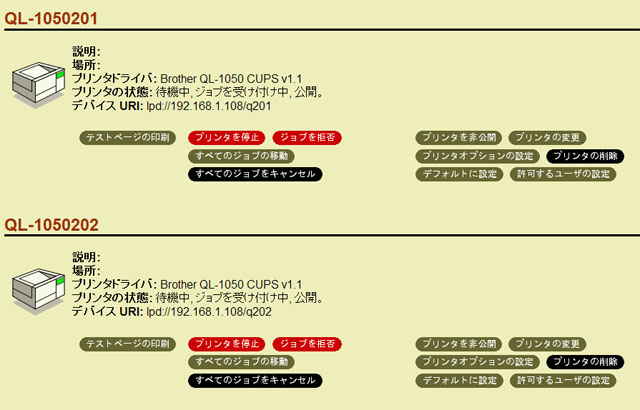
テストページの印字で以下が正常に印刷され、カットされれば成功

●ORCAでのプリンタ設定
出力先プリンタ割り当て情報
お薬手帳 プリンタ名 QL-1050、独自開発プログラム名 LA02HC62
プログラムオプション情報
--------------------
帳票名:お薬手帳
プログラムID:LA02HC62
オプションの説明
(1)用量割合コードの編集
COMMENT2=0:(デフォルト)
用量割合コードを印字しない
COMMENT2=1:
用量割合コードを印字する
(2)ロール紙の幅
PWIDTH=0:(デフォルト)
102mm
PWIDTH=1:
90mm
--------------------
COMMENT2=1
PWIDTH=1
--------------------
ここまでくれば多分印刷出来るでしょう。

●ゴシックフォント設定
Etchの東風フォントはよろしく無いので、QL-1050のCDにフォントが入っているので活用
Ubuntu8.04 Ubuntu10.04、12.04では不要
QL-1050のCDにフォントが入っているので活用
\JPN\P-touch\JPFont\Fonts\BRMISMW0.TTF
sudo mkdir /usr/share/fonts/truetype/brother/
sudo cp BRMISMW0.TTF /usr/share/fonts/truetype/brother/
cd /etc/defoma/hints
sudo sh -c "defoma-hints truetype /usr/share/fonts/truetype/brother/BRMISMW0.TTF > brmismw0.hints"
MisugiGothic
MisugiGothic-Regular
Gothic
English Japanese
(スペースを入れるとhが消えるが気にしない)
sudo defoma-font -vt register-all brmismw0.hints
sudo vi /var/lib/defoma/gs.d/dirs/fonts/CIDFnmap
sudo vi /var/lib/defoma/gs.d/dirs/fonts/cidfmap
/GothicBBB-Medium /KochiGothic-Regular ;
↓
/GothicBBB-Medium /MisugiGothic-Regular ;

Ubuntu14.04でも大丈夫です。(2015/1/5)
32bit用ライブラリが必要です。
sudo apt-get install lib32z1 lib32ncurses5 lib32bz2-1.0
Ubuntu12.04でも大丈夫です。(2013/6/29)
32bit用ライブラリが必要です。
sudo apt-get install ia32-libs
◎使う製品
Brother製ラベルプリンタ QL-1050
http://www.brother.co.jp/product/labelprinter/info/ql1050/index.htm
PS-9000 ピータッチ専用 10/100BASE-TX対応USBプリントサーバ
http://www.brother.co.jp/product/labelprinter/ps9000/index.htm
マニュアルでIPアドレスを設定すること。

長尺紙テープ(102ミリ幅)(DT-243)
長尺紙テープ(90ミリ幅)(DT-245)
◎スカイエスエイッチカスタマイズ帳票をインストール
http://www.sky.sh/orca/b5.htm
LA02HC62を使う
◎要注意コメント
※長尺紙テープ(102ミリ幅)(DT-243)を使うには、Windowsから設定が必要
※長尺紙テープ(90ミリ幅)(DT-245)でも102ミリ幅と「この説明書すべて」同じ設定を行う。90ミリ幅のドライバーが、Linuxには用意されていない。
「スタート」-「プリンタ」-「Brother QL-1050」
「ファイル」-「プロパティー」-「デバイスの設定」
「カスタムラベルツール」
「名前 DT102mm x 152mm」-「登録」
「Brother QL-1050」-「OK」
※ubuntuコメント
インストール前にディレクトリの作成が必要
sudo mkdir /var/spool/lpd/
sudo mkdir /usr/share/cups/model
ubuntu10.04、12.04にて必要
cd /etc/init.d/
sudo ln -s cups cupsys
※インストールに失敗したとき
sudo rm -r /var/lib/dpkg/info/ql1050*
◎ドライバのダウンロード
http://solutions.brother.co.jp/support/os/linux/pt/pt_driver.html
Ver 1.0.1-0が公開されています。(2013/07/18)
動作確認環境はSargeとなっているが、Etch、Ubuntuでちゃんと動く
QL-1050用、「LPR用ドライバ」「CUPS Wrapperドライバ」をダウンロード
◎「LPR用ドライバ」
tar zxvf qd1050l110lpr.tar.gz
cd deb/
sudo dpkg -i --force-all ql1050lpr-1.0.0-1.i386.deb
Ver 1.0.1-0の場合
sudo dpkg -i --force-all ql1050lpr-1.0.1-0.i386.deb
Ubuntuだとこんなメッセージ。
未選択パッケージ ql1050lpr を選択しています。
(データベースを読み込んでいます ... 現在 94271 個のファイルとディレクトリがインストールされています。)
(ql1050lpr-1.0.0-1.i386.deb から) ql1050lpr を展開しています...
ql1050lpr (1.0.0-1) を設定しています ...
◎「CUPS Wrapperドライバ」
tar zxvf qd1050l110wrap.tar.gz
cd deb/
sudo dpkg -i --force-all ql1050cupswrapper-1.0.0-1.debian.i386.deb
Ver 1.0.1-0の場合
sudo dpkg -i --force-all ql1050cupswrapper-1.0.1-0.i386.deb
Etchだとこんなエラーが出るが気にしない。
「lpadmin: PPD ファイルをコピーできません!」
Ubuntuだとこんなメッセージ。
未選択パッケージ ql1050cupswrapper を選択しています。
(データベースを読み込んでいます ... 現在 94292 個のファイルとディレクトリがインストールされています。)
(ql1050cupswrapper-1.0.0-1.debian.i386.deb から) ql1050cupswrapper を展開しています...
ql1050cupswrapper (1.0.0-1) を設定しています ...
* Restarting Common Unix Printing System: cupsd [ OK ]
lpadmin: "brusb_ql1050:/dev/usb" は無効な device-uri です!
* Restarting Common Unix Printing System: cupsd [ OK ]
Ubunt14.04だとこんなメッセージ
hasegawa@orca1:~/prog/brother$ sudo dpkg -i --force-all ql1050lpr-1.0.1-0.i386.deb
以前に未選択のパッケージ ql1050lpr を選択しています。
(データベースを読み込んでいます ... 現在 299593 個のファイルとディレクトリがインストールされています。)
Preparing to unpack ql1050lpr-1.0.1-0.i386.deb ...
Unpacking ql1050lpr (1.0.1) ...
ql1050lpr (1.0.1) を設定しています ...
hasegawa@orca1:~/prog/brother$ sudo dpkg -i --force-all ql1050cupswrapper-1.0.1-0.i386.deb
以前に未選択のパッケージ ql1050cupswrapper を選択しています。
(データベースを読み込んでいます ... 現在 299613 個のファイルとディレクトリがインストールされています。)
Preparing to unpack ql1050cupswrapper-1.0.1-0.i386.deb ...
Unpacking ql1050cupswrapper (1.0.1) ...
ql1050cupswrapper (1.0.1) を設定しています ...
* Restarting Common Unix Printing System cupsd [ OK ]
lpadmin -p QL-1050 -E -v usb:/dev/usb/lp0 -P /usr/share/cups/model/Brother/brother_ql1050_printer_en.ppd
* Restarting Common Unix Printing System cupsd [ OK ]
★H24.11.3追加はじめ
Ubuntu10.04、12.04にて行ってください。Ubuntu8.04以前OSでは行う必要はありません。
ドライバの修正
/usr/lib/cups/filter/brlpdwrapperql1050
Ver 1.0.1-0の場合
/usr/lib/cups/filter/brother_lpdwrapper_ql1050
116行目(Ver 1.0.1-0の場合 126行目)あたりに下記のような行があります。
CUPSOPTION=`echo "$5 Copies=$4" | sed -e ・・・・ (長いので省略)
この行を
CUPSOPTION=''
に変更してください。このとき「`」と「'」の違いにご注意ください。
元ファイルにある「`」は使用できませんので「'」を使用してください。
★H24.11.3追加おわり
◎CUPSでプリンタの追加
以上でできる、QL-1050を消す→「プリンタの削除」
12種類のプリンタを追加する
QL-1050201~QL-1050212
Ver 1.0.1-0の場合PPDファイルはこちらです。
/usr/share/cups/model/Brother/brother_ql1050_printer_en.ppd
コマンドでの設定例
sudo lpadmin -p QL-1050201 -E -v lpd://192.168.1.108/queue201 \
-P /usr/share/cups/model/brql1050.ppd
sudo lpadmin -p QL-1050202 -E -v lpd://192.168.1.108/queue202 \
-P /usr/share/cups/model/brql1050.ppd
sudo lpadmin -p QL-1050203 -E -v lpd://192.168.1.108/queue203 \
-P /usr/share/cups/model/brql1050.ppd
sudo lpadmin -p QL-1050204 -E -v lpd://192.168.1.108/queue204 \
-P /usr/share/cups/model/brql1050.ppd
sudo lpadmin -p QL-1050205 -E -v lpd://192.168.1.108/queue205 \
-P /usr/share/cups/model/brql1050.ppd
sudo lpadmin -p QL-1050206 -E -v lpd://192.168.1.108/queue206 \
-P /usr/share/cups/model/brql1050.ppd
sudo lpadmin -p QL-1050207 -E -v lpd://192.168.1.108/queue207 \
-P /usr/share/cups/model/brql1050.ppd
sudo lpadmin -p QL-1050208 -E -v lpd://192.168.1.108/queue208 \
-P /usr/share/cups/model/brql1050.ppd
sudo lpadmin -p QL-1050209 -E -v lpd://192.168.1.108/queue209 \
-P /usr/share/cups/model/brql1050.ppd
sudo lpadmin -p QL-1050210 -E -v lpd://192.168.1.108/queue210 \
-P /usr/share/cups/model/brql1050.ppd
sudo lpadmin -p QL-1050211 -E -v lpd://192.168.1.108/queue211 \
-P /usr/share/cups/model/brql1050.ppd
sudo lpadmin -p QL-1050212 -E -v lpd://192.168.1.108/queue212 \
-P /usr/share/cups/model/brql1050.ppd
ブラウザでの設定例
http://localhost:631/
新しいプリンタの追加
名前 QL-1050201
QL-1050201 のデバイス
LPD/LPR Host or Printer (Unknown)
QL-1050201 のデバイス URI
lpd://(プリンタサーバのIP)/(queueの名前)
lpd://192.168.1.108/q201 など
QL-1050201 のメーカ/製造元
またはPPDファイルを提供して下さい
PPDファイル /usr/share/cups/model/brql1050.ppd
ラベルカット長を12種類設定(47~294mm)
sudo brpapertoollpr_ql1050 -P QL-1050201 -n format10247 -w 102 -h 47
sudo brpapertoollpr_ql1050 -P QL-1050202 -n format10267 -w 102 -h 67
sudo brpapertoollpr_ql1050 -P QL-1050203 -n format10287 -w 102 -h 87
sudo brpapertoollpr_ql1050 -P QL-1050204 -n format102107 -w 102 -h 107
sudo brpapertoollpr_ql1050 -P QL-1050205 -n format102127 -w 102 -h 127
sudo brpapertoollpr_ql1050 -P QL-1050206 -n format102147 -w 102 -h 147
sudo brpapertoollpr_ql1050 -P QL-1050207 -n format102194 -w 102 -h 194
sudo brpapertoollpr_ql1050 -P QL-1050208 -n format102214 -w 102 -h 214
sudo brpapertoollpr_ql1050 -P QL-1050209 -n format102234 -w 102 -h 234
sudo brpapertoollpr_ql1050 -P QL-1050210 -n format102254 -w 102 -h 254
sudo brpapertoollpr_ql1050 -P QL-1050211 -n format102274 -w 102 -h 274
sudo brpapertoollpr_ql1050 -P QL-1050212 -n format102294 -w 102 -h 294
ロール紙幅102mmと設定すると、ピクセル数で若干オーバーする。
sudo vi /usr/local/Brother/PTouch/ql1050/inf/paperinfql1050pt1
1167 → 1164 変更のこと
Ver 1.0.1-0の場合、1164になっており、変更の必要はありません。
BrL0B6602F8CBDE/format10247: 1164 483
BrL0B660438FF9D/format10267: 1164 719
BrL0B66057832C6/format10287: 1164 955
BrL0C6606B866E5/format102107: 1164 1191
BrL0C6607F8998F/format102127: 1164 1426
BrL0C660938CE60/format102147: 1164 1662
BrL0C660C280125/format102194: 1164 2217
BrL0C660D6833F8/format102214: 1164 2452
BrL0C660EA86789/format102234: 1164 2688
BrL0C660FE89AD6/format102254: 1164 2924
BrL0C661128CDAD/format102274: 1164 3160
BrL0C6612680095/format102294: 1164 3396
プリンタオプションの設定
Media Sizeをformat10247~format102294に変更
CUPSの参考
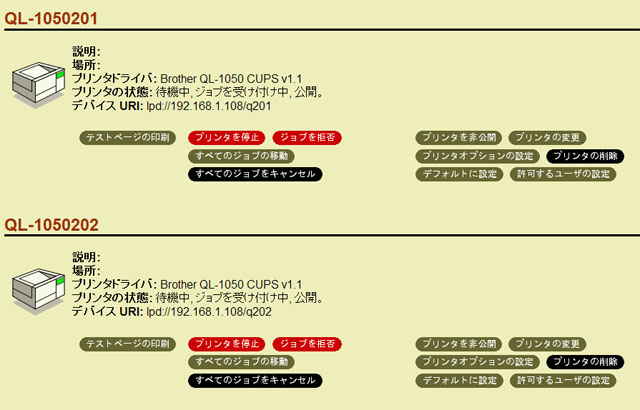
テストページの印字で以下が正常に印刷され、カットされれば成功

●ORCAでのプリンタ設定
出力先プリンタ割り当て情報
お薬手帳 プリンタ名 QL-1050、独自開発プログラム名 LA02HC62
プログラムオプション情報
--------------------
帳票名:お薬手帳
プログラムID:LA02HC62
オプションの説明
(1)用量割合コードの編集
COMMENT2=0:(デフォルト)
用量割合コードを印字しない
COMMENT2=1:
用量割合コードを印字する
(2)ロール紙の幅
PWIDTH=0:(デフォルト)
102mm
PWIDTH=1:
90mm
--------------------
COMMENT2=1
PWIDTH=1
--------------------
ここまでくれば多分印刷出来るでしょう。

●ゴシックフォント設定
Etchの東風フォントはよろしく無いので、QL-1050のCDにフォントが入っているので活用
Ubuntu8.04 Ubuntu10.04、12.04では不要
QL-1050のCDにフォントが入っているので活用
\JPN\P-touch\JPFont\Fonts\BRMISMW0.TTF
sudo mkdir /usr/share/fonts/truetype/brother/
sudo cp BRMISMW0.TTF /usr/share/fonts/truetype/brother/
cd /etc/defoma/hints
sudo sh -c "defoma-hints truetype /usr/share/fonts/truetype/brother/BRMISMW0.TTF > brmismw0.hints"
MisugiGothic
MisugiGothic-Regular
Gothic
English Japanese
(スペースを入れるとhが消えるが気にしない)
sudo defoma-font -vt register-all brmismw0.hints
sudo vi /var/lib/defoma/gs.d/dirs/fonts/CIDFnmap
sudo vi /var/lib/defoma/gs.d/dirs/fonts/cidfmap
/GothicBBB-Medium /KochiGothic-Regular ;
↓
/GothicBBB-Medium /MisugiGothic-Regular ;